Как удалить линии сетки из диаграммы в Excel?
Когда вы вставляете диаграмму, по умолчанию в ней есть линии сетки, которые могут быть недостаточно аккуратными для просмотра. Сейчас я представлю несколько приемов, чтобы быстро удалить линии сетки из диаграммы в Excel.
Удаление линий сетки из диаграммы с помощью клавиши Delete или опции Удалить
Удаление линий сетки из диаграммы через вкладку Макет
Удаление линий сетки из диаграммы через Формат линий сетки
Удаление линий сетки из диаграммы с помощью клавиши Delete или опции Удалить
Удаление линий сетки с помощью клавиши Delete
Щелкните по одной из линий сетки, кроме первой, и все линии сетки будут выделены. Затем нажмите клавишу Delete на клавиатуре, чтобы их удалить.

Удаление линий сетки с помощью правой кнопки мыши
Щелкните правой кнопкой мыши по одной из линий сетки, кроме первой, и выберите опцию Удалить из контекстного меню.
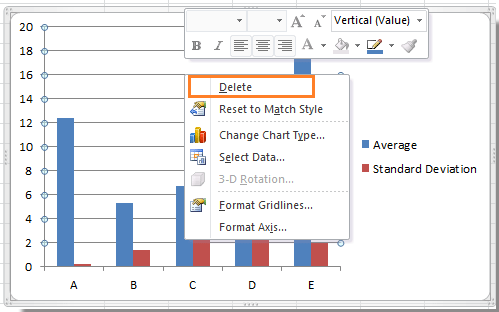
Удаление линий сетки из диаграммы через вкладку Макет
На вкладке Макет вы можете скрыть линии сетки.
1. Щелкните по диаграмме, чтобы отобразить Инструменты диаграммы на Ленте, затем нажмите Макет > Линии сетки. См. скриншот:
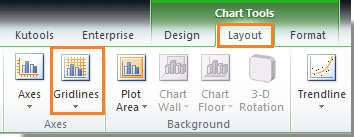
2. В списке Линии сетки выберите горизонтальные или вертикальные линии сетки, которые хотите скрыть, затем выберите Нет. См. скриншот:

Совет: Используя вышеописанные два метода для удаления или скрытия линий сетки, вы можете нажать Макет > Линии сетки, затем выбрать горизонтальные или вертикальные линии сетки и тип линий сетки, чтобы снова показать линии сетки.
Примечание: В Excel 2013 нажмите Дизайн > Добавить элемент диаграммы > Линии сетки > Основные главные горизонтальные/Основные главные вертикальные, чтобы скрыть линии сетки, и нажмите снова, чтобы показать линии сетки.

Удаление линий сетки из диаграммы через Формат линий сетки
Кроме того, вы можете щелкнуть правой кнопкой мыши по одной из линий сетки, кроме первой, выбрать Формат линий сетки, затем в появившемся диалоговом окне отметьте опцию Без линии. См. скриншот:
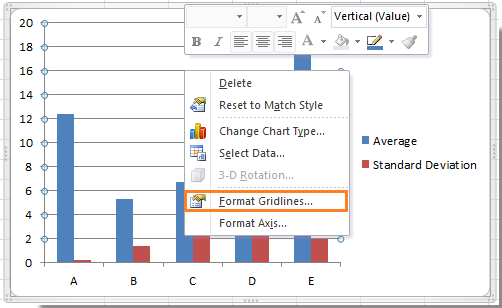 |
 |
Совет:
1. Если вы хотите снова показать линии сетки, вам нужно вернуться к вышеупомянутому диалогу (Формат основных линий сетки) и отметить другую опцию в разделе Цвет линии.
2. Этот метод не работает в Excel 2007.
Связанные статьи:
Лучшие инструменты для повышения продуктивности в Office
Повысьте свои навыки работы в Excel с помощью Kutools для Excel и ощутите эффективность на новом уровне. Kutools для Excel предлагает более300 расширенных функций для повышения производительности и экономии времени. Нажмите здесь, чтобы выбрать функцию, которая вам нужнее всего...
Office Tab добавляет вкладки в Office и делает вашу работу намного проще
- Включите режим вкладок для редактирования и чтения в Word, Excel, PowerPoint, Publisher, Access, Visio и Project.
- Открывайте и создавайте несколько документов во вкладках одного окна вместо новых отдельных окон.
- Увеличьте свою продуктивность на50% и уменьшите количество щелчков мышью на сотни ежедневно!
Все надстройки Kutools. Один установщик
Пакет Kutools for Office включает надстройки для Excel, Word, Outlook и PowerPoint, а также Office Tab Pro — идеально для команд, работающих в разных приложениях Office.
- Комплексный набор — надстройки для Excel, Word, Outlook и PowerPoint плюс Office Tab Pro
- Один установщик, одна лицензия — настройка занимает считанные минуты (MSI-совместимо)
- Совместная работа — максимальная эффективность между приложениями Office
- 30-дневная полнофункциональная пробная версия — без регистрации и кредитной карты
- Лучшее соотношение цены и качества — экономия по сравнению с покупкой отдельных надстроек